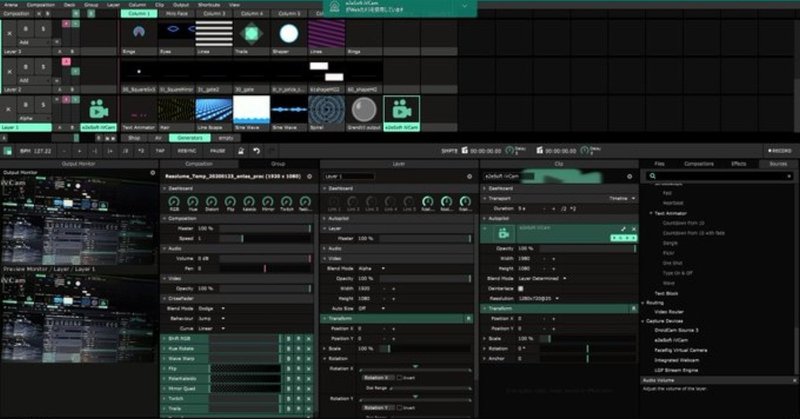
スマートフォンのカメラをVJに使ってみよう(結局、ただのツールの使い方なんだけれど許してね)
【この記事をマネするとできること】
・スマートフォンのカメラをVJ演出に使える。(ビデオ・フィードバック)
・ツマミ等を操作するDJのカッコイイ指先をスクリーンに出せる。
・DJのパフォーマンスをスクリーンに出力できる。
・フロアの熱狂をスクリーンに出力できる。
・(狭い空間でも)カメラ映像をふんだんに使う双方向の演出ができる。
・rekordboxの楽曲名共有機能などに必要なスペックが用意できない場合も、なんというか原始的な手段で曲名チェックができるかもしれん。(共有機能、VJしながら動作させるには重すぎることも。)
※iVCamを許してくれ。
なぜスマートフォン??
スマートフォンのカメラは、最近の機種であれば解像度4Kの60FPSまでの撮影が可能です。ジンバルやスマホ三脚による固定もできます。使い方次第では、昔のビデオカメラに勝る可能性もありますね。
際立っている長所は、小さくて邪魔になりにくいことと、迅速な設置・撤収ができることです。場所が狭いブース内や、人込みのなかではこの点が発揮されます。また、対応のOSであれば機種を選ばずWEBカメラアプリが動き、特別に何かを準備する手間もないです。
短所は4Kを超える解像度は対応できていないこと(ここまで必要になることも稀かもしれませんが)、自動調整はあっても、露光やW.B.の調整など手動の細かな調整が難しいことがいえます。全体的に暗くて演出用のライトやスクリーンの色が強いフロアでは痛いですね...。有線接続ではないので5G(はよ)の普及とかがないと遅延がヒドすぎるかもしれません。
一言で、狭い空間やブースのスぺース活用で一考の価値はあるかと。
まずはスマホをWEBカメラにしよう
スマートフォンからPCへ画面を送るとき、無線やUSBで映像を送り、PCが映像入力として認識する必要があります。幸い、Wi-Fiを通してPCに送り、WEBカメラ入力として受信するソフトがあります。やったね。私が使っているのは iVCam というヤツです。送信側はAndoroidとiPhone/iPadに、受信側はWindowsに対応しています。(Macは???????)
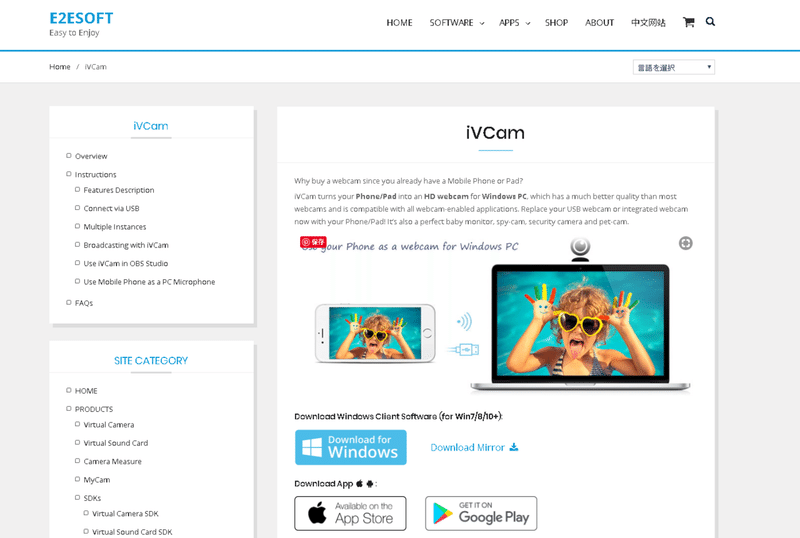
https://www.e2esoft.com/ivcam/
一応、E2ESOFTの差し金ではないのでソフト紹介を許してくれ。
このソフトをインストールしたら、起動して "Searching for iVCam PC..." と画面に表示されることを確認しましょう。ペアリングが始まっています。
これでスマートフォンの準備は完了です。画面上方にある設定(ギアのアイコン)からカメラの設定が可能です。4Kの60FPSが可能なのがiVCamのいいところ。Wi-Fiは受信側のPCと同じWi-Fiにつなげるので、スマホでこれ以上設定する必要はなさそうです。
PCにクライアントソフトをインストールする
さて、スマートフォンから映像送ったんだから、受信しないと。PCに移動して、先ほどのぺージでWindowsを選択するとダウンロード。入手したexeファイルを開き、画面に従いインストールしたら、早速起動しましょう。
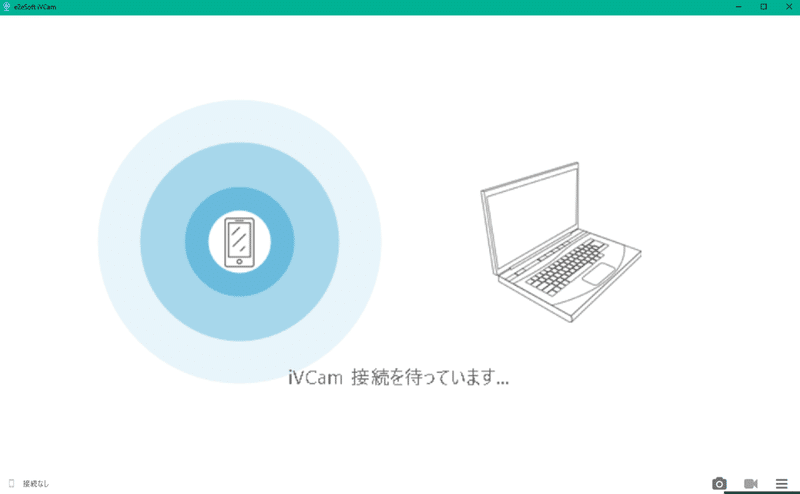
この画面になったら、準備完了です。設定(横棒三本)をみると、PCからもカメラの設定が一通りはできるみたいですね。デバイスマネージャーも開いてみてください。WindowsキーとXを同時押しして、メニューからデバイスマネージャー(M)を選択。すると、イメージングデバイスに"e2eSoft iVCam"が登録されているかと。
さあ、映像出してみようか
準備は済みましたので、PCに映像を出力します。二度目以降も、このセクションの頭から始めて機材や接続環境の調子を見ておきましょう。
スマホとPCを同じWi-Fiにつなげて、双方でiVCamを起動します。
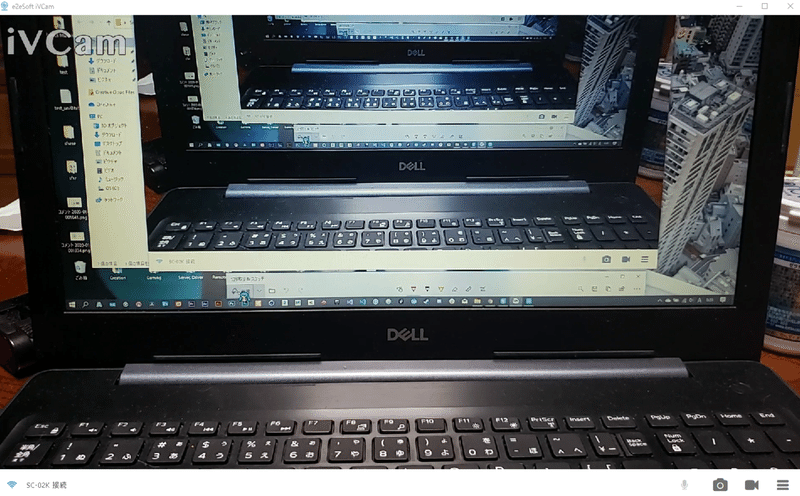
このスクリーンショットは何かと言いますと、スマホカメラでパソコン画面を撮影し、それがリアルタイムにパソコン上のウィンドウ、そしてスクリーンに表示され、またスマホカメラで撮影されて、を繰り返しています。
もし画面表示にエラーがあるようでしたら、再起動をしてみたり、デバイスマネージャー(WIn+X > M)にてイメージングデバイスの項目にiVCamがないか確認しましょう。再インストールも試してみて下さい。
VJソフトにブチ込むのさ!
ここまできたら任意のVJソフトを起動しましょう。私の方ではResolumeとGrandVJにおける動作を確認していますが、他も動くと思います。起動したら、Resolumeの場合は(Source > Capture Device)を、GrandVJの場合は(Source > Live Inputs)などを開いてみます。そこに"e2esoft iVCam"が表示されたら勝ち確、それをいつもの素材のように☆投下☆。
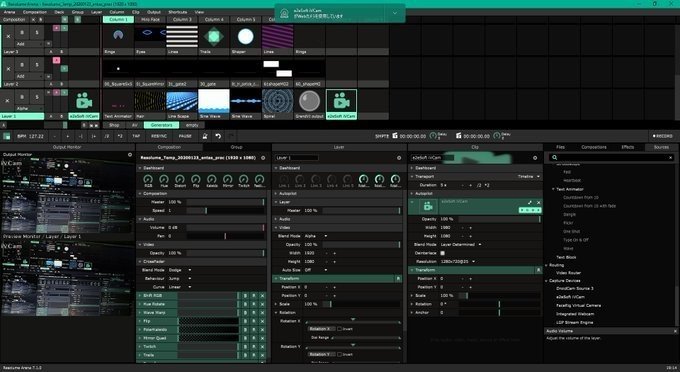
するとこうなります(Resolumeの場合)。エフェクトとか他素材とかなんとか使えばビデオ・フィードバックの☆出来上がり☆だね!
現場使いなどではiVCamの透かしが邪魔なので、スマホアプリの方を有料版(740円)にグレードアップしましょう。まあ買っても損はない・・・。
予備は必要です
スマホアプリやPCソフトが安定して動作するのはある意味奇跡です。トラブルで動かなくても大丈夫なよう、ある程度予備を準備することをお勧めします。私は DroidCam ( https://www.dev47apps.com/ ) を予備のWebカメラ化アプリとして用意しています。こちらはスマホとPCでネット接続が違っても接続が可能です。でも480pまで、課金しても720pまでなので無料版の使用で予備止まりですね。
他にも有用なアプリがあれば、ぜひ教えてください。
スマホカメラを強化しよう
素のスマホでは手振れもすごいし、支えが必要だしで大変なので、スマホカメラをよりよく使えるようにしましょう。
定番はジンバルでしょうか。私はDJI OSMO mobile 2を使用してます。
https://www.dji.com/jp/products/osmo
OSMOシリーズは付属のアプリも悪くはなく、実写素材集めでも重宝しています。アプリは4K30FPS撮影可能、タイムラプスも同サイズ可能でインターバル0.5~60秒だったか、詳しくは知らん。
まだ試しせていませんが、三脚もあって良さそうです。
ヨドバシカメラで「スマホ 三脚」と検索した結果
https://www.yodobashi.com/?searchbtn=true&word=%E3%82%B9%E3%83%9E%E3%83%9B%20%E4%B8%89%E8%84%9A
SHURE MV88 + ビデオキット
https://www.yodobashi.com/product/100000001004234281/
最近何かとヨドバシよく見てんだ。ATEM miniも取り扱いあるし。
でもやっぱり・・・
業務用ビデオレコーダ、シネマカメラ等々をビデオミキサーやVJソフトとかに入力してビデオ・フィードバックしたいですね!!!!
Blackmagic URSA Mini Pro 4.6K G2 (72万円程度)
https://www.yodobashi.com/product/100000001004334451/
以上!!閉廷!!
この記事が気に入ったらサポートをしてみませんか?
